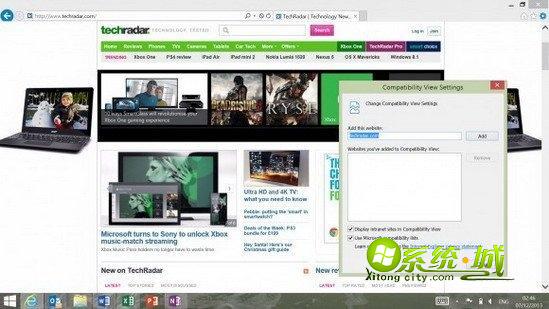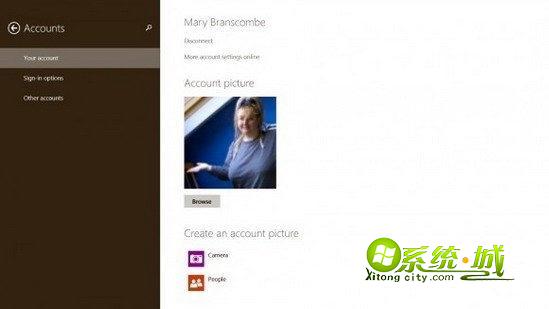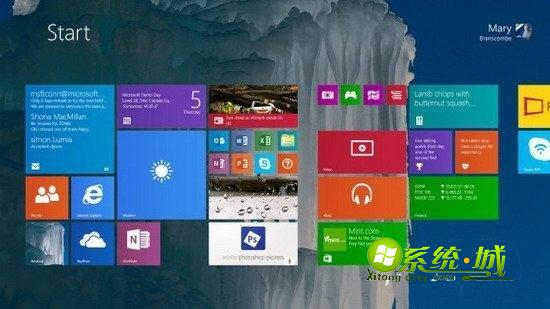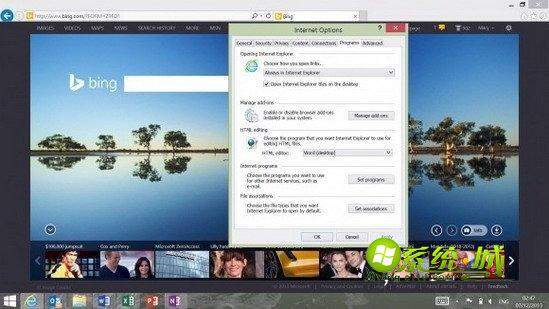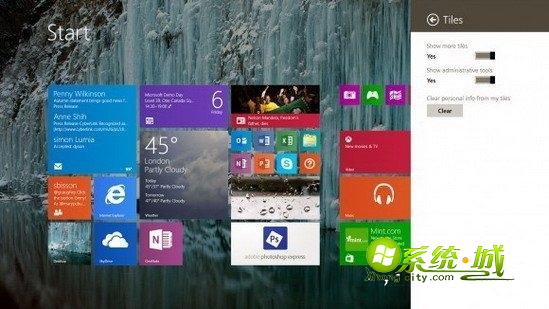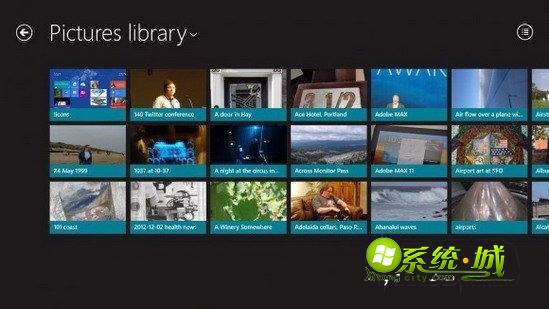安装完成Windows
8.1后需要做哪些:Windows 8.1是微软公司推出的改进版本,在windows8的基础上新增加了很多功能,比如:更新Bing、支持小尺寸平板电脑、虚拟键盘等。但是没有一款新产品是完美的在运行Windows
8.1时还会有一些小问题出现。下面小编就为大家举出Windows 8.1的小问题和解决方案。
1、修复SkyDrive,虽然支持SkyDrive文件的自动云同步,但是在Windows
8.1下并不是十分稳定,基本上是由于同步文件兼容性造成的。要想修复这种问题,首先需要创建一个配置文件,防止电脑自动关机,然后选择全部同步文件,等待同步完成时,从同步列表中查看相应的文件问题。
2、改变IE浏览器的兼容性,Windows 8.1内置了最新的IE 11浏览器,对老版本网站的兼容性不是很好。如果一个页面显示不正常,可以使用兼容性模式来运行,点击“设置选项卡”并选择“兼容性视图”。另外,还可以创建配置文件,这样下次就能够自动以兼容性模式运行。
3、信任此台电脑,微软账户登录Windows
8.1电脑,电脑添加在“信任”的列表中,否则不仅电脑设置项目不会被同步到云端,这台设备还将被微软锁定,激活新电脑时会通过电子邮件来确定。
4、自定义一键安装App,如果你要在一台新电脑上安装之前的所有App,可以通过一键全部安装来实现。
5、摆脱弹出提示,如果你第一次开始使用Windows商店的应用程序,会看到恼人的提示内容,此时不要关闭它们,只要根据步骤完成一次,就不会再看到了。
6、在资源管理器中显示“库”Windows 8.1默认隐藏了资源管理器中的“库”分类,这可能会影响使用体验。此时你只需要打开“视图”选项,选择“文件夹和搜索”选项,选择显示“库”项目即可。
7、修复文件关联如果你讨厌默认的打开文件应用,你只需要在资源管理器中右键点击相关文件,选择“默认打开程序”,改成自己想要的应用就可以了。
8、默认使用桌面版IE,Windows 8.1仍然内置了两个版本的IE浏览器,十分烦人。你可以选择使用触屏版的IE11,只需在IE的选项中,选择“应用”项目,选择“在桌面上打开IE瓷砖”。
9、看到更多瓷砖,为了照顾8英寸等小尺寸平板电脑,Windows
8.1默认显示较少的主屏瓷砖,你可以在charm设置菜单中,选择瓷砖项目,选择最小的尺寸,尽可能在一屏下显示更多的内容。
10、显示更多文本和应用,如果你的Windows
8.1电脑拥有超高的分辨率,你可以通过更改DPI选项来显示更多的文本和应用项目。在PC设置中选择“显示”项目,在“更多选项”中更改为较小的文本以及应用程序内容。
11、创建本地管理员账号,如果你不喜欢使用微软的网络账户使用Windows
8.1,可以打开“控制面板”,选择“更改账户类型”,选择自己的账户并更改账户类型,选择“管理员”即可。
12、使用Bing图片作为锁屏界面,Windows 8.1已经去掉了Windows 8中的Bing应用,但你仍然可以通过第三方应用来将Bing图片作为锁屏界面。
13、升级Office找回截图工具
Windows 8.1更改了Win+S快捷键的意义,不再是截图工具而是搜索,如果你不习惯这个变化,可以在资源管理器中找到这个应用,并为其自定义键盘快捷方式。如果是在Office
2013中,只需升级所有的更新,这个快捷键就可以继续使用了。
14、修复无法显示的USB设备,Windows 8.1默认在你不使用USB设备的时候,自动降低电压以节省电力,这会导致很多USB设备无法正常连接。解决方案是更新设备固件,使其兼容Windows
8.1的新功能,或是进入设备管理器手动关闭USB的节电功能。
15、我们使用电脑浏览社交网站等内容,都会缓存相关的照片,但是无法显示在系统图片库中。
上述所介绍的就是在安装完成Windows 8.1后需要做些什么,操作完成以上步骤后,日后我们在使用电脑过程中遇到的小问题就知道该如何解决了。